Верификация Facebook Business Manager* | База знаний
*принадлежит Meta, признана экстремистской в России
Видео-инструкция:
Текстовая инструкция
Для того, чтобы подключить Whatsapp Business API (WaBA) необходим верифицированный Facebook Business Manager* (Фейсбук бизнес-менеджер)*.
Нужно отправить в Facebook* документы о регистрации своего юридического лица либо удостоверение личности, если вы работаете как физическое лицо.
Процесс верификации занимает 12 минут активных действий и 2-7 дней ожидания ответа от Facebook*
В этой статье мы расскажем, как все сделать пошагово. Успехов 🙂
1. Регистрация в Facebook Business Manager*
Если у вас уже есть аккаунт в Facebook Business Manager*, то пропустите этот пункт и переходите к следующему.
Перейдите по ссылке >> https://business. facebook.com/overview
facebook.com/overview
и нажмите в правом верхнем углу «Создать аккаунт»
Cистема попросит ваc авторизоваться, если вы не авторизованы в Facebook*. После этого вы сможете создать аккаунт Business Manager*
В открывшемся окне введите название аккаунта, имя и вашу почту, нажмите «отправить».
На вашу почту придет письмо подтверждения, в письме нажмите кнопку «подтвердить».
2. Заполняем профиль Facebook Business Manager*
Заходим в Facebook Business Manager* по ссылке >> https://business.facebook.com/overview
В правом верхнем углу нажимаем «войти» и вводим логин и пароль от Facebook*.
В Business Manager на главной панели выбираем нужный аккаунт, если у нас их несколько, и нажимаем «Настройки» (шестеренка внизу)
В «Настройках» переходим в раздел «Информация о компании» и нажимаем «Редактировать»
Заполняем всю информацию о компании. Почту желательно взять с доменом сайта.
Остальные данные заполняем официальные, которые у вас в документах на юридическое лицо, либо удостоверение личности. Это важно.
После этого переходим в раздел «Центр безопасности», там есть кнопка «Начать подтверждение». В 90% случаев эта кнопка неактивна.
3. Активируем подтверждение компании
Если кнопка «начать подтверждение» активна — пропустите этот шаг.
Перейдите по ссылке >> https://developers.facebook.com/
В правом верхнем углу нажмите «Войти» и введите свой логин и пароль от Facebook*.
Далее вы попадете в раздел «Facebook* for Developers» нажмите на зеленую кнопку «Создать приложение»
Выбираете раздел «Компания»
Заполняете форму, выбираете нужный аккаунт Business Manager. Нажимаете кнопку «Создание приложения».
4. Подтверждаем компанию в Business Manager
Возвращаемся в Business Manager, раздел «Центр безопасности», кнопка «Начать подтверждение» активирована.
Нажимаете на кнопку «Начать подтверждение». Вы перейдете в раздел подтверждения юридического лица.
Еще раз проверьте, что все данные соответствуют вашим юридическим документам. Если всё так — нажимаем «Далее»
В следующем шаге выбираем свое юридическое лицо, если оно есть в списке. Если его нет нажимаем пункт «Ничего из этого не подходит» в конце списка и нажимаем «Далее»
В следующем шаге выбираем язык документов и прикрепляем официальные документы, которые подтверждают, что юридическое лицо соответствует указанному.
Для организации (ООО):
Для индивидуальных предпринимателей (ИП):
Лист записи Единого государственного реестра индивидуальных предпринимателей — в формате pdf
Уведомление о постановке на учет в налоговом органе. В моем случае это документ на физическое лицо. В документе указаны адрес регистрации, ИНН, ОГРНИП и т.д.
Желательно паспорт
Для самозанятых:
Паспорт
Важно: изображения документов должны быть цветные, менять цвет нельзя.
В шаге №4 для подтверждения адреса можно использовать любой из следующих документов: счет за коммунальные услуги, лицензия на ведение коммерческой деятельности, счет за оплату телефонного номера, договор на аренду офисного помещения и т.п. Главное, чтобы в документах были указаны адрес и номер телефона. Прикрепляем несколько документов, нажимаем «Далее».
В следующем окне выбираем способ метода проверки заявки. Facebook* больше любит, когда вы выбираете электронную почту — это ускоряет процесс. Еще лучше, если вы используете почту с доменом сайта.
На почту вам придет 5-тизначный код, его нужно будет ввести в специальном поле.
Если выберете номер телефона, вам позвонит робот, который будет повторять этот код.
Поздравляем! Самый сложный шаг в подключение WaBA пройден. Теперь ожидайте ответа от Facebook*, он придет в течении 2-7 дней, но обычно приходит за 3 дня.
Если Facebook* сразу не пропустит заявку — не пугайтесь. Просто отправьте документы, которые он дополнительно попросит.
Просто отправьте документы, которые он дополнительно попросит.
Теперь переходите к следующему шагу — подключение номера к WaBA
*Facebook принадлежит Meta, признана экстремистской в России
Как подтвердить компанию в бизнес-менеджере Facebook
Елена
Сергеева специалист по таргетированной рекламеЧтобы все функции рекламного кабинета Facebook были доступны, нужно подтвердить компанию в бизнес-менеджере Facebook. Рассказываем, как пройти верификацию в Facebook и зачем это бизнесу.
Подтверждение компании отличается от подтверждения личного профиля. Компания не получает «синюю галочку», но зато показывает Facebook, что аккаунт бизнес-менеджера принадлежит реально существующей компании.
Facebook проверяет:
- юридическую регистрацию компании, например свидетельство о регистрации или лицензию на ведение деятельности;
- права доступа к компании или домену сайта: Facebook отправляет код подтверждения на телефон или почту компании.

Зачем еще подтверждать компанию в Facebook
Запускать рекламу можно и без подтверждения компании, но с верификацией у рекламодателя появятся дополнительные возможности. Например, подтверждение компании позволит:
- Снизить риск блокировок и упростить подтверждение рекламных аккаунтов в бизнес-менеджере.
- Использовать некоторые функции разработчика, например создание приложений с помощью API Facebook.
- Добавить приложение в «Мгновенные игры» в Facebook.
- Повысить прозрачность и открытость компании и добавить имя владельца на страницу компании.
- Создать аккаунт WhatsApp Business .
- Активировать аккаунт после его разблокировки.
Как подтвердить компанию в бизнес-менеджере Facebook
Перейдите в раздел бизнес-менеджера «Настройки компании» и выберите вкладку «Центр безопасности».
Включите для всех сотрудников двухфакторную аутентификацию и добавьте резервного администратора. Затем нажмите на кнопку «Начать подтверждение».
Затем нажмите на кнопку «Начать подтверждение».
В открывшемся окне заполните все поля: данные должны соответствовать юридическим документам компании.
На следующем шаге подтвердите юридическое название компании и загрузите один из документов:
- лицензию на ведение коммерческой деятельности;
- свидетельство о регистрации или учредительные договоры;
- свидетельство о регистрации налогоплательщика.
Подтвердите контактные данные компании — телефон и адрес. Для этого загрузите документы, в которых упоминают контакты: счет за коммунальные услуги, справку из банка с адресом компании или лицензию на ведение коммерческой деятельности.
На финальном этапе отправьте документы и выберите метод проверки:
- по номеру телефона через входящий звонок. Номер телефона должен совпадать с тем, что указан на сайте компании;
- по email. Код подтверждения приходит на почту, если email разместить на сайте, проверка может пройти быстрее;
- через подтверждение домена сайта и привязку его к бизнес-менеджеру.
 Если домен не подтвержден, пройдите процедуру и вернитесь в этот раздел. Как подтвердить домен сайта, мы рассказали в коротком видеоуроке.
Если домен не подтвержден, пройдите процедуру и вернитесь в этот раздел. Как подтвердить домен сайта, мы рассказали в коротком видеоуроке.
Подтверждение компании занимает от трех дней. Решение Facebook пришлет на почту, также отслеживать статус можно в «Центре безопасности». Если компания подтверждена, то никаких дополнительных действий не требуется. Если компания не прошла проверку, в письме укажут причины. Когда их исправите, можете отправить повторный запрос.
Какие сложности могут возникнуть и как их устранить
- Процесс подтверждения компании завершен, но решения еще нет. Отправьте запрос на обжалование и предоставьте дополнительную информацию, например фото удостоверения личности.
- Несколько попыток отправки документов не увенчались успехом . В этом случае попросите отправить документ другого администратора.
- Отправленных документов недостаточно. Такое возможно, если вы предоставили документы, подтвержденные только вашей компанией.
 Facebook принимает подтверждение только с печатями и подписями уполномоченных государственных органов.
Facebook принимает подтверждение только с печатями и подписями уполномоченных государственных органов. - Документ не читается. Попробуйте отсканировать или сфотографировать документы при хорошем свете и сохранить в другом формате и более высоком разрешении.
- Срок действия документа истек. Отправьте актуальные на текущую дату документы.
- Название компании в документе не совпадает с названием компании в настройках. Скорректируйте название в настройках компании.
- Не совпадают адрес или телефон компании. Загрузите документ, где указаны полный адрес, телефон и название компании.
- Для подтверждения требуются дополнительные документы. Проследите, чтобы в загруженных документах было указано название компании. Если вы не сможете отправить запрашиваемые документы в течение недели, то процедуру подтверждения придется проходить заново.

- Не приходит код подтверждения. Проверьте доступность линии, наличие пропущенных вызовов с кодом региона 650 или 216, а также убедитесь, что не настроена блокировка или фильтрация звонков. Если код не приходит на почту, проверьте папку «Спам».
Обновить данные о компании можно в любой момент, но придется пройти повторную процедуру подтверждения. Если вам не нужен доступ к дополнительным функциям, о которым мы рассказали в начале статьи, то подтверждать компанию не обязательно.
Учетная запись— Локальный API — Документация
/v1/account
Узел account предназначен для регистрации вашего клиента WhatsApp Business API.
Имейте в виду, что Coreapp перезапустится, если новый номер будет зарегистрирован в кластере, в котором уже зарегистрирован другой номер.
Ребра
К этому узлу подключены следующие ребра:
| Ребро | Описание |
|---|---|
| После того, как вы получили регистрационный код указанным способом, используйте этот край, чтобы завершить регистрацию своей учетной записи. |
Перед началом работы
Вам потребуется:
- Токены аутентификации для входа в службу
- Действительный номер телефона, связанный с вашей учетной записью WhatsApp Business
- Утвержденное WhatsApp отображаемое имя, связанное с этим номером телефона
Скопируйте сертификат в кодировке Base64
Для вас создается строка сертификата в кодировке Base64, которая используется для проверки во время регистрации клиента WhatsApp Business API.
- Перейдите к Business Settings в вашем Meta Business Manager.
- Нажмите Учетные записи WhatsApp
- Перейдите на вкладку Настройки и нажмите кнопку WhatsApp Manager .
- На вкладке Телефонные номера вы должны увидеть список своих телефонных номеров.
 Нажмите кнопку View рядом с номером телефона, для которого вы хотите получить сертификат.
Нажмите кнопку View рядом с номером телефона, для которого вы хотите получить сертификат.Получить сертификат
- Всплывающее диалоговое окно отобразит строку сертификата в сером поле. Нажмите Получить сертификат .
Загрузить строку сертификата
- Используйте эту строку сертификата в параметре
certпри регистрации с конечной точкойучетной записи.
Дополнительную информацию см. в документации по отображаемому имени.
Ограничения
- Для регистрации приложения необходимо использовать учетную запись администратора
- Если вы повторно регистрируете свою учетную запись, необходимо перезапустить Coreapp после завершения регистрации.
Запрос
Сделать Вызов POST на эту конечную точку для запроса регистрационного кода. В вызове добавьте свой номер телефона и строку сертификата в кодировке base64. Вы можете получить свой код с помощью SMS или голосового звонка.
Пример
ПОСТ /v1/аккаунт
{
"cc": "COUNTRY_CODE",
"номер_телефона": "PHONE_NUMBER_WITHOUT_COUNTRY_CODE",
"метод": "смс" или "голос",
"сертификат": "VERIFIED_NAME_CERT_IN_BASE64",
"pin": "EXISTING_6_DIGIT_PIN" # требуется, если включена двухэтапная проверка
}
В зависимости от полученного ответа процедура регистрации может считаться завершенной или требовать выполнения еще одного шага. В случае успеха вы получите один из следующих кодов состояния HTTP. Следуйте инструкциям, которые соответствуют полученному ответу:
-
201 Создано— учетная запись уже существует. Вы уже зарегистрированы, поэтому больше ничего делать не нужно. -
202 Принятоvnameдекодируется из параметраcert, чтобы вы могли подтвердить, что установлено правильное отображаемое имя. Если все верно, перейдите к разделу «Завершение регистрации учетной записи», чтобы завершить регистрацию.
Если все верно, перейдите к разделу «Завершение регистрации учетной записи», чтобы завершить регистрацию.
{
"счет": [{
"vname": " декодировано-vname-из-сертификата "
}]
}
Если возвращаются какие-либо ошибки, обратитесь к разделу Сообщения об ошибках и состоянии для получения дополнительной информации.
Параметры
| Наименование | Описание |
|---|---|
| Обязательно. Цифровой код страны для регистрируемого номера телефона |
| Обязательно. Номер телефона, который вы регистрируете, без кода страны или плюса ( |
| Обязательно. Способ получения регистрационного кода |
| Обязательно. в кодировке Base64. |
| Дополнительно. Существующий 6-значный PIN-код — требуется только в том случае, если для этой учетной записи включена двухэтапная проверка. |
Сброс кода подтверждения в диспетчере WhatsApp
Если вы забыли или потеряли свой PIN-код, выполните следующие действия, чтобы сбросить его в диспетчере WhatsApp:
- Перейдите в настройки, войдите в свой Facebook Business и выберите компанию, которой вы являетесь. с помощью WABA (бизнес-аккаунт WhatsApp)
- На экране настроек нажмите Учетные записи WhatApp и найдите WABA, для которого вы хотите сбросить проверочный код. Нажмите на WABA, и справа на странице появится панель с соответствующей информацией.0044
- В информационном модуле WABA нажмите Настройки
- В новой вкладке нажмите WhatsApp Manager
- В диспетчере WhatsApp найдите свой номер телефона и нажмите Настройки
- Нажмите Двухэтапная проверка
- На вкладке Двухэтапная проверка нажмите Отключить двухэтапную проверку .
 На ваш адрес электронной почты будет отправлено сообщение с инструкциями.
На ваш адрес электронной почты будет отправлено сообщение с инструкциями. - Ваш код двухэтапной проверки теперь удален, и в зависимости от вашей платформы вы можете установить его с помощью одного из следующих API:
- Настройка ПИН-кода с помощью локального API
- Настройка PIN-кода с помощью Cloud API
Часто задаваемые вопросы
Могу ли я позже изменить номер телефона или подтвержденное имя?
Да, мы можем создать новый номер телефона или изменить подтвержденное имя, когда вы будете готовы начать работу.
Постоянная ссылка
Можем ли мы использовать бесплатные номера в качестве номера нашего бизнес-счета?
Бесплатные номера разрешены, если указан код вашей страны. Причина в том, что бесплатные номера без кода страны не могут быть однозначно идентифицированы — один и тот же номер может применяться для двух разных стран.
Также обратите внимание, что существуют дополнительные сложности, связанные с бесплатными номерами. Как правило, если вы звоните по бесплатному номеру с кодом страны, находясь внутри страны, это не удается. Это означает, что есть вероятность, что ваши клиенты из вашей страны попытаются набрать номер, указанный в бизнес-контакте (включая код страны), и не смогут связаться с вами. Если это вас беспокоит, вам нужно будет прямо сообщить им об этом.
Как правило, если вы звоните по бесплатному номеру с кодом страны, находясь внутри страны, это не удается. Это означает, что есть вероятность, что ваши клиенты из вашей страны попытаются набрать номер, указанный в бизнес-контакте (включая код страны), и не смогут связаться с вами. Если это вас беспокоит, вам нужно будет прямо сообщить им об этом.
Узнайте больше о бесплатных номерах здесь.
Постоянная ссылка
Нужен ли мне новый регистрационный код при переключении машин?
Если вы сделаете резервную копию текущей настройки и восстановите ее на новой машине, регистрационная информация должна быть перенесена вместе с остальной частью вашей реализации. Дополнительные сведения см. в документации по параметрам резервного копирования и восстановления.
Постоянная ссылка
Как изменить номер телефона, связанный с моей учетной записью WhatsApp?
Вы можете зарегистрировать новые телефонные номера и удалить старый в своей учетной записи WhatsApp в Facebook Business Manager.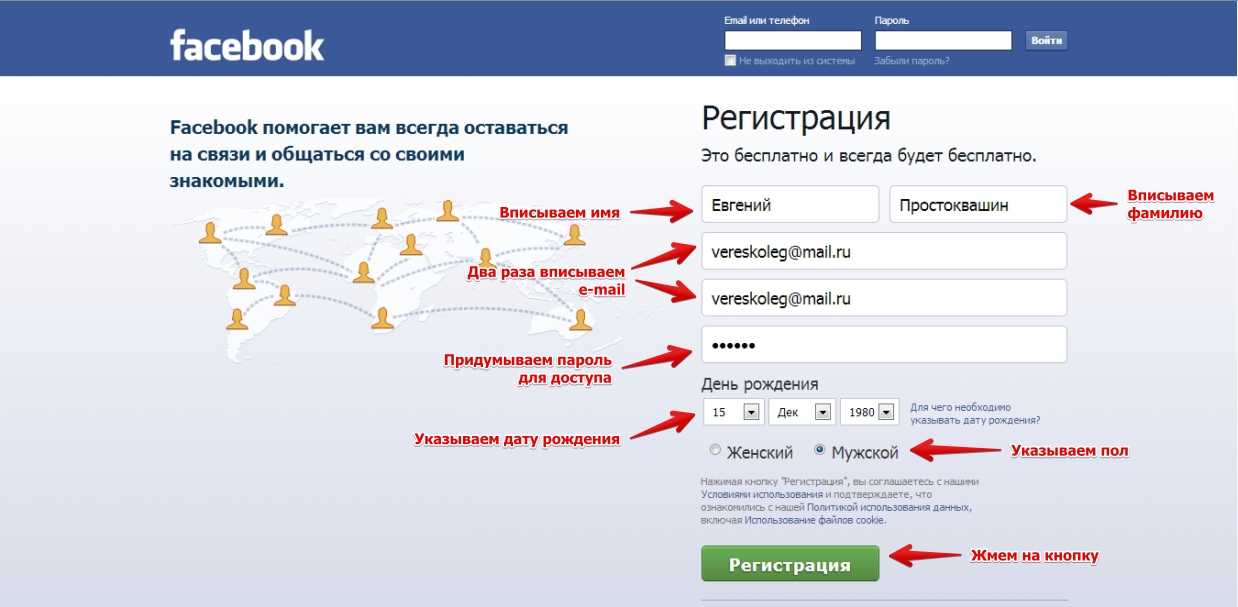
- В своей учетной записи WhatsApp перейдите к Настройки .
- Нажмите WhatsApp Manager .
- Выберите вкладку Телефонные номера . Здесь вы можете управлять всеми телефонными номерами для этой учетной записи.
Постоянная ссылка
Что делать, если регистрация не удалась из-за слишком большого количества попыток?
Если регистрация с помощью «смс» не удалась из-за слишком большого количества попыток, и вы видите сообщение «отказано в доступе», попробуйте зарегистрироваться с помощью «голоса»
Постоянная ссылка
Что делать, если мой номер телефона недоступен ни по голосовой связи, ни по SMS?
К сожалению, вам нужно будет выбрать другой номер телефона, который может принимать SMS или голосовые сообщения, чтобы мы могли отправить регистрационный код. Раньше мы разрешали коды регистрации вручную, но это больше не поддерживается. Телефонные номера, для которых ранее использовались коды ручной регистрации, будут по-прежнему поддерживаться по мере необходимости. Для любых новых телефонных номеров мы будем доставлять регистрационные коды только через SMS или голосовой вызов.
Для любых новых телефонных номеров мы будем доставлять регистрационные коды только через SMS или голосовой вызов.
Если вы хотите использовать свой номер 1800 или бесплатный номер, прочитайте это руководство.
Постоянная ссылка
Узнать больше
- Передовой опыт
- Вход и аутентификация
- Сообщения об ошибках и состоянии
- Артикул Регистрация журналистов на Facebook В дополнение к средствам защиты для профилей Facebook мы добавили дополнительные функции, такие как средства защиты для учетных записей Instagram журналистов и возможность подать заявку на проверку Blue Badge. Дополнительные сведения об этих изменениях см. в обновленных ресурсах Справочного центра.
- Вы работаете в новостной организации, которая является зарегистрированной новостной страницей на Facebook
- У вас есть профессиональный электронный адрес веб-сайт новостной организации, например, [email protected]
- Вы живете в США, Мексике, Бразилии или на Филиппинах
Журналисты играют важную роль, информируя нас и поддерживая связи с сообществами, которые нам небезразличны. Выполняя свою работу, представители прессы могут столкнуться с угрозами как в физическом мире, так и в Интернете. Мы знаем, что журналисты и работники средств массовой информации подвергаются более высокому риску вреда в Интернете из-за своей профессии, и мы хотим обеспечить для них более надежную защиту учетных записей.
Сегодня мы начинаем предлагать людям, работающим в новостных организациях, возможность зарегистрироваться в качестве журналиста на Facebook, чтобы получить доступ к преимуществам, инструментам и функциям, созданным с учетом потребностей журналистов. Мы начинаем с мер безопасности учетной записи, которые помогают дополнительно защититься от злоупотреблений в Интернете.
Журналистам, работающим в новостной организации, которая является зарегистрированной новостной страницей на Facebook, рекомендуется зарегистрироваться в качестве журналиста, используя свою личную учетную запись Facebook. Зарегистрировавшись, журналисты получат более надежные функции безопасности, которые дополнительно защитят их информацию и онлайн-присутствие на Facebook от преследований и потенциальных угроз взлома.
Регистрация является добровольной и сначала будет доступна для журналистов из США, Мексики, Бразилии и Филиппин (доступно только для учетных записей на английском, испанском и португальском языках).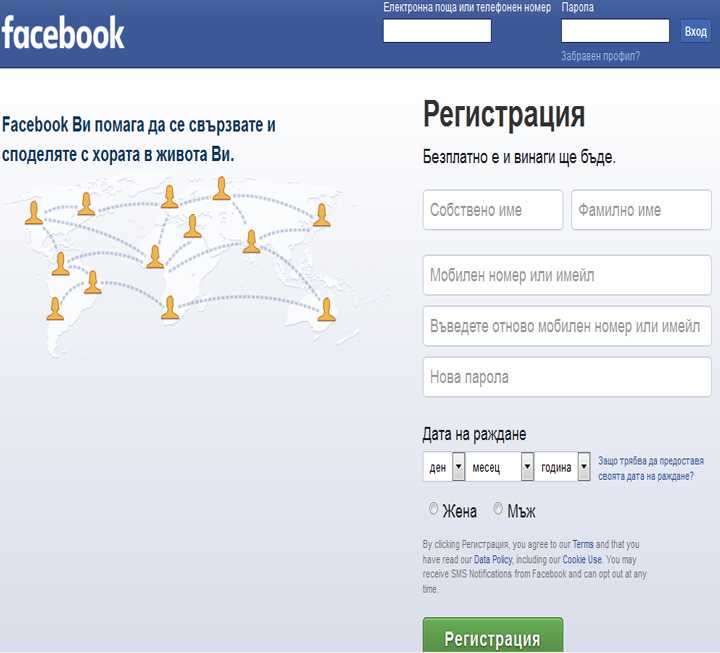 В ближайшие месяцы мы планируем расширить регистрацию на большее количество стран и языков.
В ближайшие месяцы мы планируем расширить регистрацию на большее количество стран и языков.
Мы рекомендуем вам зарегистрироваться в качестве журналиста, если вы соответствуете всем следующим критериям:
Чтобы обеспечить наилучшие условия для людей и издателей, мы можем изменить или сделать исключения из этих правил как надо.
Регистрация журналистов — это начало усилий Facebook по улучшению идентификации и поддержки журналистов на нашей платформе. Хотя мы начинаем с защиты учетных записей, в будущем зарегистрированные журналисты также могут иметь право на другие преимущества, инструменты и функции, связанные с новостями. Мы продолжим работать с новостными организациями, учеными и отраслевыми группами, чтобы изучить другие способы поддержки зарегистрированных журналистов.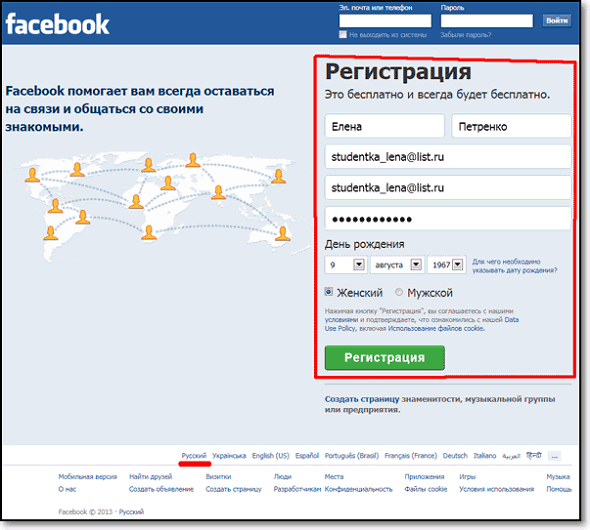


 Если домен не подтвержден, пройдите процедуру и вернитесь в этот раздел. Как подтвердить домен сайта, мы рассказали в коротком видеоуроке.
Если домен не подтвержден, пройдите процедуру и вернитесь в этот раздел. Как подтвердить домен сайта, мы рассказали в коротком видеоуроке. Facebook принимает подтверждение только с печатями и подписями уполномоченных государственных органов.
Facebook принимает подтверждение только с печатями и подписями уполномоченных государственных органов.

 Нажмите кнопку View рядом с номером телефона, для которого вы хотите получить сертификат.
Нажмите кнопку View рядом с номером телефона, для которого вы хотите получить сертификат. Если все верно, перейдите к разделу «Завершение регистрации учетной записи», чтобы завершить регистрацию.
Если все верно, перейдите к разделу «Завершение регистрации учетной записи», чтобы завершить регистрацию.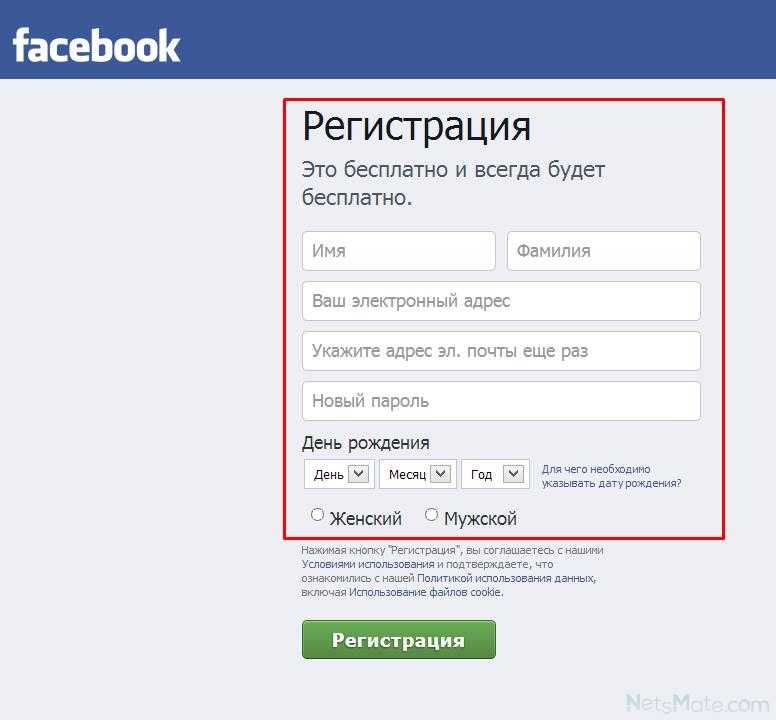
 На ваш адрес электронной почты
На ваш адрес электронной почты